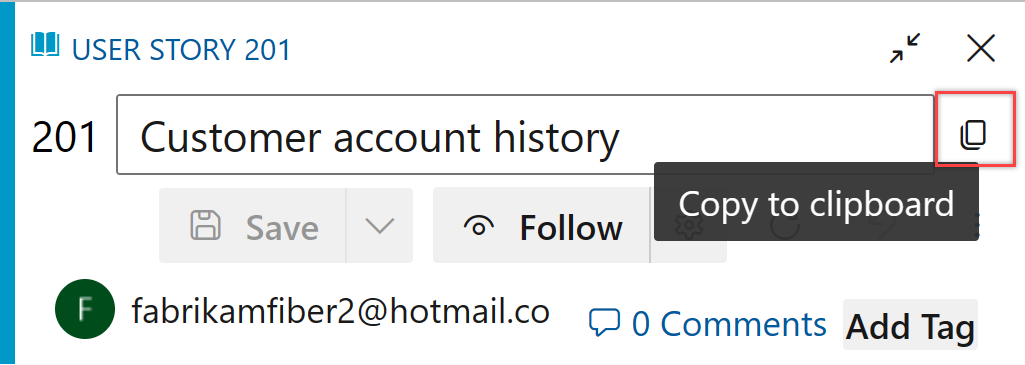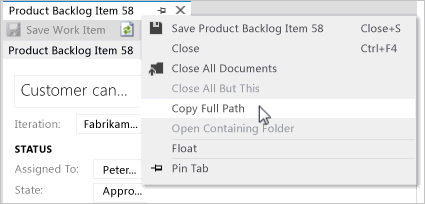작업 항목 복사 또는 복제 등
Azure DevOps Services | Azure DevOps Server 2022 - Azure DevOps Server 2019
다음 두 가지 유형의 복사 함수를 사용할 수 있습니다.
- 단일 작업 항목 복사 또는 복제: 단일 작업 항목을 복제하려면 "작업 항목의 복사본 만들기" 기능을 사용합니다. 선택한 옵션에 따라 이 프로세스를 복사본 또는 복제본으로 간주할 수 있습니다.
- 작업 항목 목록 복사: 작업 항목 목록을 복사하려면 작업 항목 목록을 여러 개 선택하고 "HTML로 복사" 또는 "클립보드에 복사" 기능을 사용합니다.
참고 항목
웹 포털의 이미지는 Azure DevOps Services에 대한 업데이트로 인해 이 문서의 이미지와 다를 수 있습니다. 그러나 명시적으로 언급하지 않는 한 기본 기능은 동일하게 유지됩니다.
참고 항목
웹 포털의 이미지는 Azure DevOps Server에 대한 업데이트로 인해 이 문서의 이미지와 다를 수 있습니다. 그러나 명시적으로 언급하지 않는 한 기본 기능은 동일하게 유지됩니다.
필수 조건
프로젝트 액세스: 프로젝트에 추가합니다.
사용 권한:
이 노드의 작업 항목 보기 및 이 노드 권한의 작업 항목 편집을 허용으로 설정합니다. 기본적으로 기여자 그룹에는 이러한 권한이 있습니다. 자세한 내용은 작업 추적 권한 설정을 참조 하세요.
작업 항목에 새 태그를 추가하려면 기본 액세스 이상과 프로젝트 수준 만들기 새 태그 정의 만들기 권한이 허용으로 설정됩니다. 기본적으로 기여자 그룹에는 이 권한이 있습니다.
참고 항목
관련자는 액세스 수준으로 인해 사용 권한이 명시적으로 설정된 경우에도 새 태그를 추가할 수 없습니다. 자세한 내용은 관련자 액세스 빠른 참조를 참조하세요.
전자 메일 작업 항목: 읽기 권한자 그룹에 포함된 모든 프로젝트 구성원은 작업 항목이 포함된 전자 메일을 보낼 수 있습니다.
작업 항목 복사 또는 복제
작업 항목을 복사 하여 원본에서 새 ID 및 미리 채워진 필드를 사용하여 새 작업 항목을 만듭니다. 필요에 따라 필드를 수정할 수 있습니다. 원래 작업 항목 및 부모 링크에 대한 관련 링크는 복사되지만 기록 및 첨부 파일은 복사되지 않습니다.
작업 항목을 복제 하여 모든 필드와 첨부 파일을 비롯하여 새 ID를 사용하여 기존 작업 항목의 정확한 복사본을 만듭니다. 복제는 필드 수정이 필요하지 않은 경우에 유용합니다.
요약하자면, 작업 항목을 복사 하여 미리 채워진 값을 조정하고 작업 항목을 복제 하여 정확한 중복을 만듭니다.
참고 항목
일부 필드는 온-프레미스 버전 및 사용자 지정에 따라 복사될 수 있습니다. 복제하는 작업 항목 유형에 상태가 새로 만들기 또는 활성 상태일 때 닫힌 기준 필드를 지우는 상태 전환 규칙이 없는 경우 해당 필드가 복사됩니다. 현재 시스템 기본 제공 템플릿에는 이 규칙이 포함됩니다.
웹 포털에서 복사하거나 복제할 작업 항목을 열고 ... 상황에 맞는 메뉴를 선택하고 작업 항목의 복사본 만들기를 선택합니다.
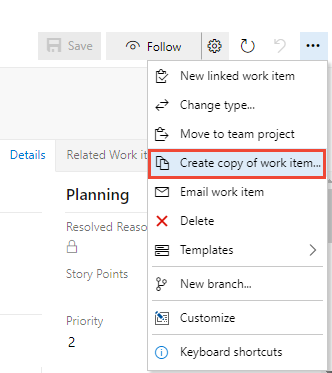
복사한 작업 항목과 다른 경우 프로젝트 및 작업 항목 유형을 선택합니다. 필요에 따라 제목을 변경하고 자세한 내용을 제공합니다.
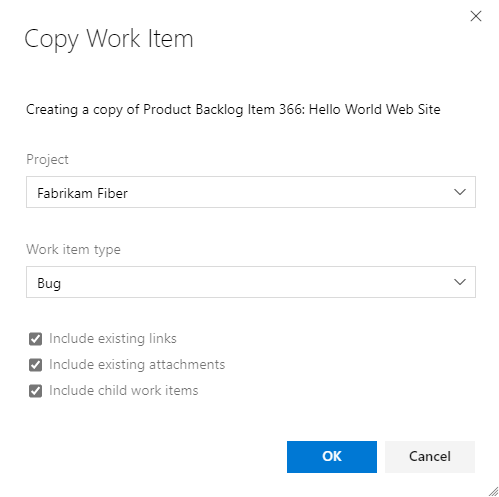
옵션 선택:
- 기존 링크 포함: 복사된 작업 항목에 모든 관련 및 외부 링크를 포함하려면 복사한 작업 항목에 대해 관련 링크가 자동으로 만들어지고 토론 섹션에 포함됩니다. 이 기능을 사용하지 않도록 설정하는 방법은 없습니다.
- 기존 첨부 파일 포함: 복사한 작업 항목에 첨부 파일을 포함하려면
- 자식 작업 항목 포함: 복사한 작업 항목에 자식 작업 항목에 대한 기존 링크를 포함하려면 이 기능은 재귀적이지 않습니다. 복사되는 작업 항목에 자식으로 직접 연결된 작업 항목만 포함됩니다. 이 옵션은 작업 항목에 연결된 자식 항목이 없더라도 나타납니다.
참고 항목
- 작업 항목을 다른 프로젝트에 복사하면 자식 작업 항목 포함을 사용할 수 없습니다.
- 작업 항목을 복사하고 자식 작업 항목을 포함하도록 선택하면 복사본이 각 자식 작업 항목으로 만들어지고 부모-자식 링크를 통해 복사된 작업 항목에 연결됩니다.
- 자식 작업 항목 포함 기능을 사용하려면 Azure DevOps Server 2020.1 업데이트를 설치해야 합니다.
열리는 작업 항목 양식에서 필요에 따라 다른 필드를 업데이트합니다. 확인을 선택합니다. 모든 작업 항목은 "새로 만들기" 상태에서 시작합니다.
웹 포털에서 복사하거나 복제할 작업 항목을 열고 ... 상황에 맞는 메뉴를 선택하고 작업 항목의 복사본 만들기를 선택합니다.
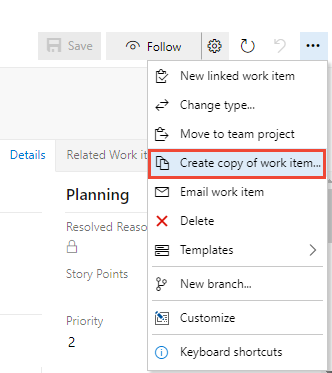
복사한 작업 항목과 다른 경우 프로젝트 및 작업 항목 유형을 선택합니다.
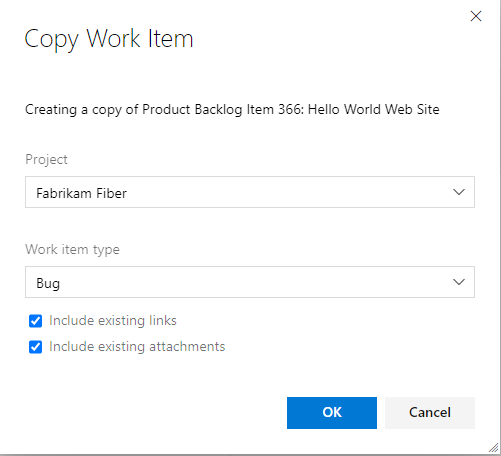
필요에 따라 하나 이상의 확인란을 선택합니다.
- 기존 링크 포함: 복사한 작업 항목을 관련 링크 유형으로 연결하고 복사한 작업 항목에 포함된 다른 모든 관련 및 외부 링크를 유지 관리합니다.
- 기존 첨부 파일 포함: 복사한 작업 항목에 첨부 파일을 포함하려면
확인을 선택합니다.
열리는 작업 항목 양식에서 필요에 따라 다른 필드를 업데이트합니다. 모든 작업 항목은 새 상태에서 시작합니다.
팁
복사되거나 복제된 작업 항목은 항상 원래 작업 항목보다 높은 ID를 갖습니다.
작업 항목 유형 변경
변경하려는 작업 항목이 많은 경우 변경 작업 항목 유형을 사용합니다. 작업 항목 유형 변경 옵션을 사용할 수 없는 경우 Excel 또는 CSV를 사용하여 작업 항목 집합을 내보내고 새 목록에 복사한 다음 다른 작업 항목 유형을 지정하여 다시 가져올 수 있습니다. CSV 파일을 사용하여 Excel로 작업 항목 대량 추가 또는 수정 또는 작업 항목 대량 가져오기 또는 업데이트 참조
작업 항목 목록 복사
백로그 페이지 또는 쿼리 결과 목록에서 선택한 항목의 HTML 서식 테이블을 복사할 수 있습니다. 그런 다음 선택한 전자 메일 클라이언트를 사용하여 이 목록의 전자 메일을 보내거나 Word 문서, Excel 스프레드시트 또는 기타 응용 프로그램에 목록을 붙여넣을 수 있습니다.
참고 항목
HTML로 복사하여 복사한 데이터는 선택한 전자 메일 작업 항목을 선택할 때 복사한 데이터와 동일합니다. SMTP 서버를 구성하지 않은 경우 HTML로 복사를 사용하여 이 작업을 수행할 수 있습니다. 온-프레미스 Azure DevOps의 경우 모든 전자 메일 작업을 수행하려면 SMTP 서버를 구성해야 합니다.
웹 포털에서 백로그 또는 쿼리 결과 페이지를 열고 클립보드에 복사하려는 작업 항목을 다중 선택합니다.
...를 엽니다. 선택한 작업 항목 중 하나의 상황에 맞는 메뉴를 선택한 다음 클립보드에 복사 또는 HTML로 복사를 선택합니다.
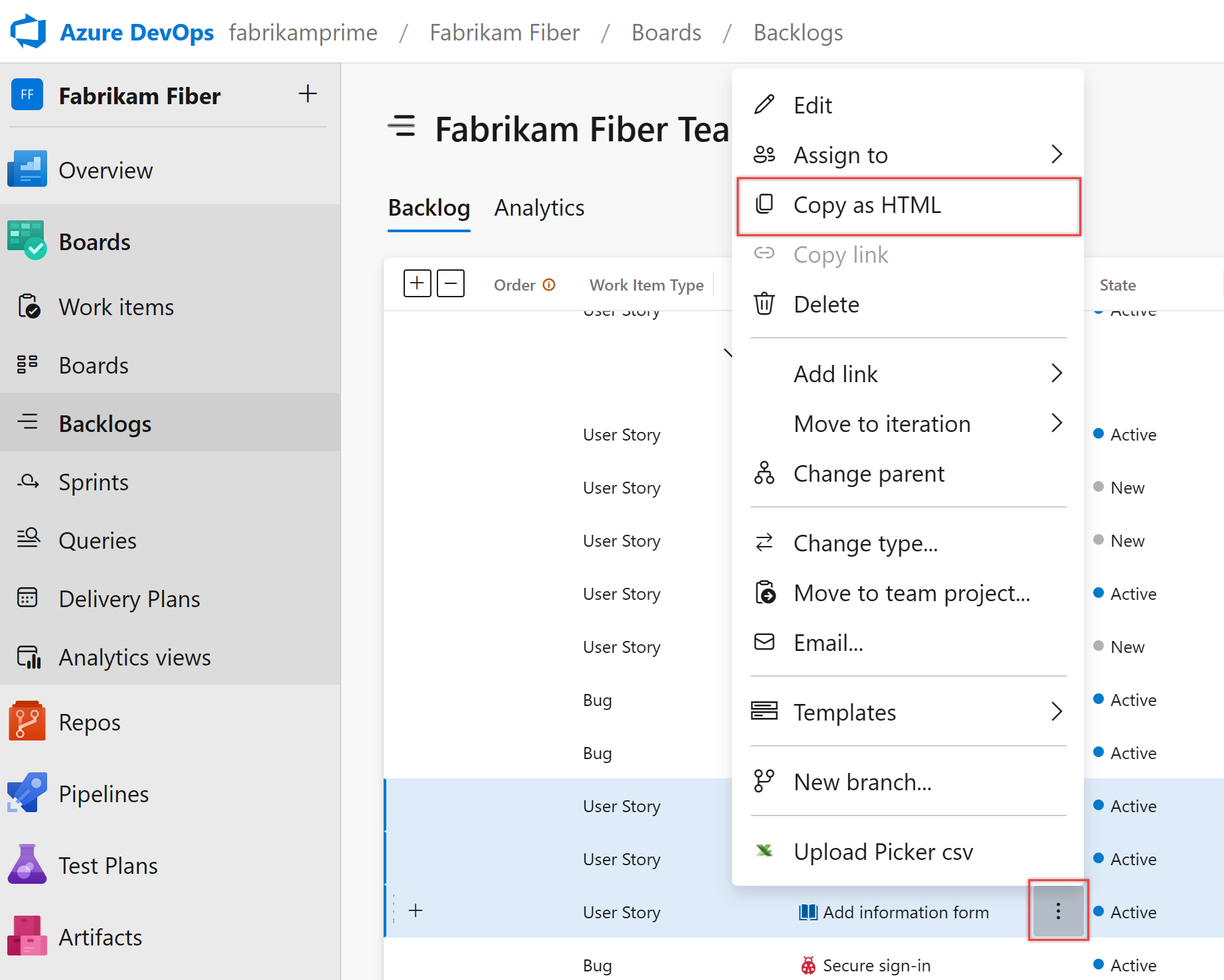
전자 메일 클라이언트에 콘텐츠 붙여넣기
클립보드의 내용을 전자 메일 클라이언트 또는 다른 애플리케이션에 붙여넣습니다. 연결된 작업 항목을 열려면 사용자는 해당 작업 항목에 대한 프로젝트 또는 영역 노드에 대한 읽기 액세스 권한이 필요합니다.
서식이 지정된 테이블에는 선택한 결과 목록에 포함된 각 작업 항목에 대한 링크가 포함되어 있습니다. 선택한 작업 항목만 여는 쿼리에 대한 링크도 제공됩니다.
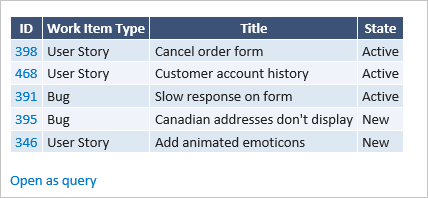
URL 복사
웹 브라우저 주소에서 URL을 복사하거나 제목을 마우스로 가리킨 다음 클립보드로 복사 아이콘을 선택합니다 ![]() .
.